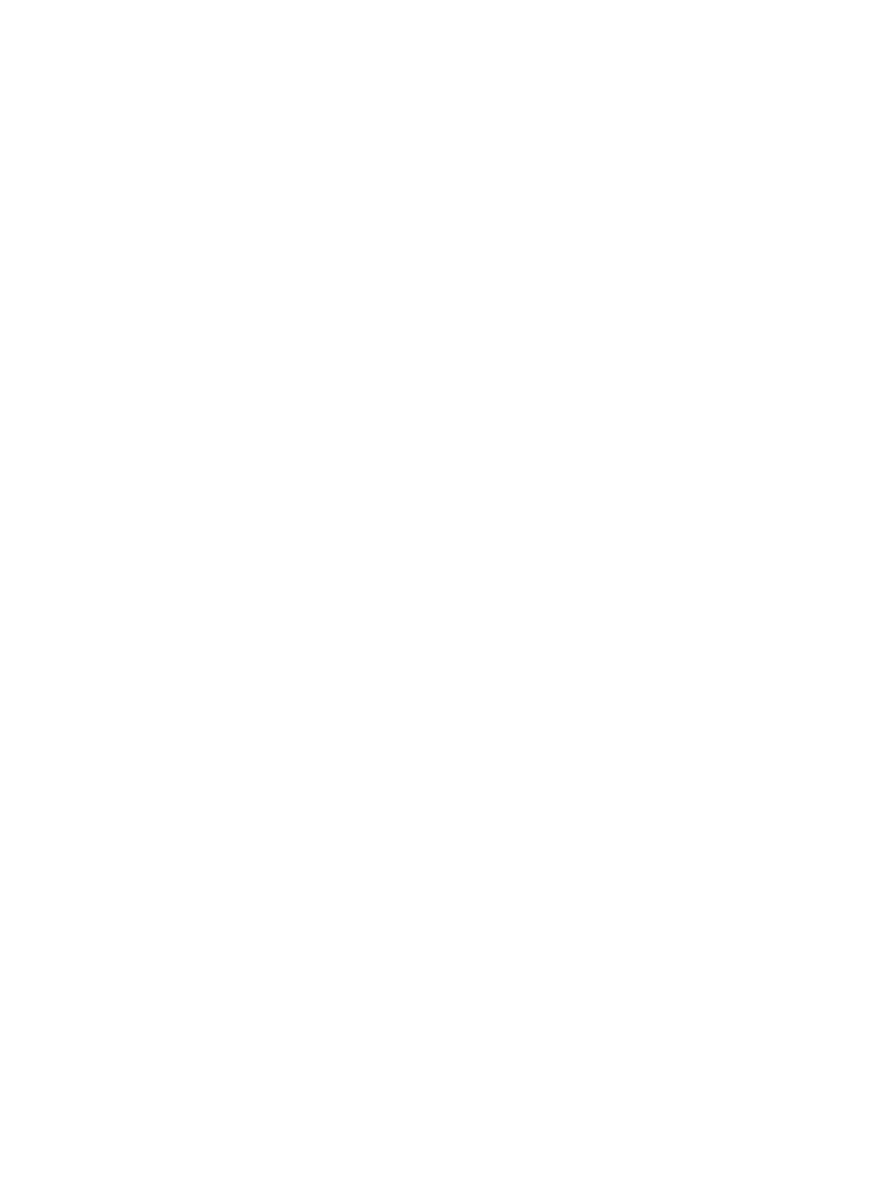
Nie można skanować
●
Jeżeli ukaże się monit o podanie kodu PIN, wprowadź PIN właściwy dla profilu poczty
wychodzącej.
●
Upewnij się, że w polu
Do
wybrano co najmniej jeden adres e-mail.
238
Rozdział 9 Rozwiązywanie problemów
PLWW
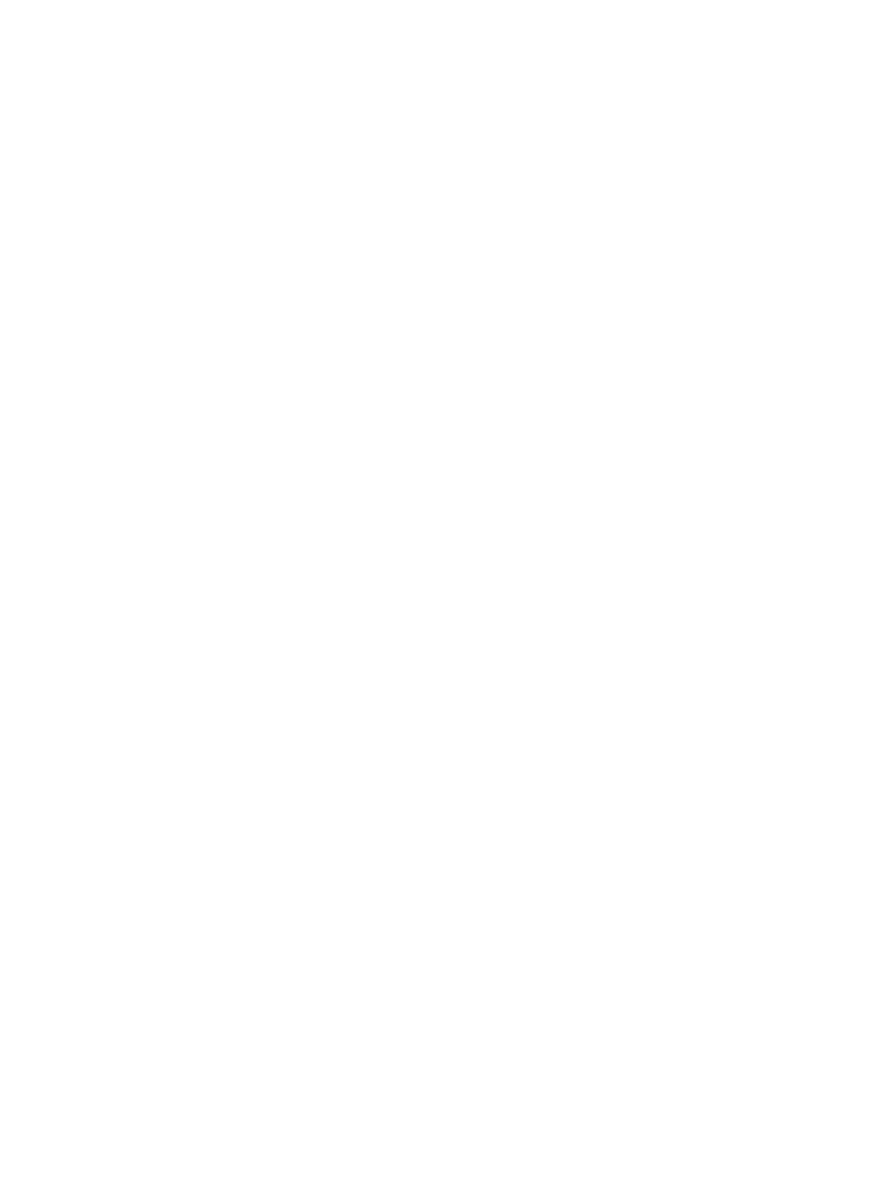
Rozwiązywanie problemów ze skanowaniem do
folderu sieciowego
Jeżeli wystąpią problemy ze skanowaniem folderu sieciowego, wypróbuj następujące rozwiązania:
●
Upewnij się, że funkcja ta została skonfigurowana. Jeżeli funkcja nie została skonfigurowana,
skorzystaj z kreatora konfiguracji w Przyborniku urządzeń HP (Windows) lub z programu
HP Utility dla Mac OS X, aby ją skonfigurować.
●
Upewnij się, że funkcja skanowania do folderu sieciowego jest włączona. Jeżeli funkcja jest
wyłączona, to włącz ją, korzystając z Przybornika urządzeń HP (Windows) lub z programu
HP Utility dla Mac OS X.
●
Upewnij się, że urządzenie jest podłączone do sieci.
●
Użyj opcji testowej na karcie Skanowanie na ekranie aplikacji Przybornik urządzeń HP
(Windows) lub HP Utility (Mac OS X), aby sprawdzić, czy funkcja skanowania do folderu
sieciowego jest prawidłowo skonfigurowana.
Skanowanie nie powiodło się
●
Upewnij się, że ścieżka jest podana we właściwym formacie (//host/udział/ścieżka), a podany
folder istnieje.
●
Upewnij się, że katalog sieciowy jest dostępny w trybie do odczytu i zapisu.
●
Jeżeli korzystasz z domyślnych nazw skanowanych dokumentów, upewnij się, że nie istnieją pliki
o nazwach powodujących konflikty. Usuń część wcześniej zeskanowanych dokumentów.
●
Użyj adresu IP zamiast nazwy hosta. Upewnij się, że komputer i urządzenie są podłączone do tej
samej sieci.
●
Jeżeli folder sieciowy jest zabezpieczony hasłem, upewnij się, że wprowadzono właściwą nazwę
użytkownika i poprawne hasło.
●
Jeżeli pojawia się komunikat
Dysk zapełniony
, usuń część plików z folderu sieciowego.
●
Wyłącz i ponownie włącz urządzenie. Zeskanuj ponownie.
PLWW